Alarmi i podsjetnici dobar su način za praćenjenešto što trebate učiniti. Kad ste preplavljeni poslom, ovi alarmi i podsjetnici ponekad su jedini način da pratite približavanje roka. Možete postaviti alarme da se ponavljaju svakog sata na vašem telefonu. Računala nisu baš velika za alarme iako Windows 10 ima aplikaciju za alarm i sat. Aplikacija alarma je osnovna kao da ćete je ujutro probuditi. Čak ima i značajku odgode. To ne čini puno drugo. Ako vam treba bolji način za praćenje vremena dok radite, možete Windows navući na sat. Satovi, pravi, zapravo to i rade. Dobar je način da vas podsjetim na vrijeme koje prolazi ako ste se uhvatili posla.
Da bi Windows sat vremena zazirao, iditeda trebaju dvije stvari; aplikacija ili skripta za puštanje zvuka zvuka za vas i način da se ona pokrene svaki sat. Gong smo s scenarijem za izvođenje zvuka zvuka. Trebate pronaći zvučnu datoteku, ali to će vam dati prednost. Možete koristiti zvukove koji su već u sustavu Windows ili možete preuzeti besplatne zvukove.
Zvuk skripte zvuka
Prvo prvo preuzmite lijep kratak zvukigrati na satu. Ići ćemo s malo zvuka zvona, ali po želji možete ići s sirenom ili rogom za maglu. Spremite datoteku negdje koju je malo vjerojatno da ćete je izbrisati. Dajte mu jednostavno ime.
Otvorite Notepad i zalijepite sljedeće u datoteku.
Option Explicit
Dim sound : sound = "C:WindowsMediaAlarm01.wav"
Dim o : Set o = CreateObject("wmplayer.ocx")
With o
.url = sound
.controls.play
While .playstate <> 1
wscript.sleep 100
Wend
.close
End With
Set o = NothingZamijenite liniju "C: WindowsMediaAlarm01.wav" stazom do zvuka koji ste upravo preuzeli. Možete koristiti WAV ili MP3 datoteke.

Spremite datoteku s nastavkom VBS. Na primjer, spremite ga kao HourlyChime.vbs. Ovaj scenarij dolazi iz ljubaznosti Superuserovog korisnika Richarda.
Kreirajte raspored po rasporedu
Skripta pokreće audio datoteku. To je njegova jedina svrha. Sada morate pokrenuti skriptu svakih sat vremena. Da biste to učinili, morate stvoriti zakazani zadatak. Otvorite alatku za planiranje zadataka i kliknite "Stvori zadatak" u desnom stupcu.
Dajte zadatak zadatku i zatim idite na karticu Okidači.
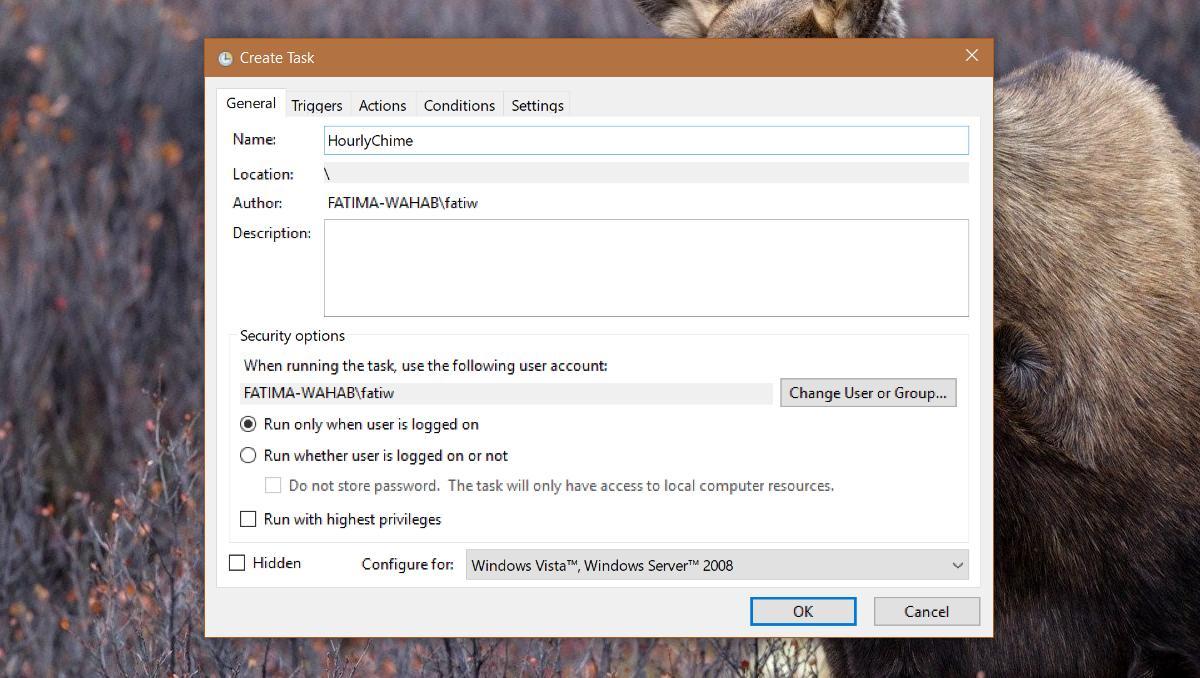
Na kartici Okidači ostavite padajući izbornik "Pokreni zadatak" postavljen na "Na rasporedu". U odjeljku Postavke postavite Datum početka na trenutni datum. Odredite vrijeme na 12:00:00. Trebalo bi se ponavljati svakodnevno.
U odjeljku Napredne postavke omogućite opciju "Ponovi zadatak svakog" i na padajućem izborniku odaberite "1 sat". Kliknite U redu.
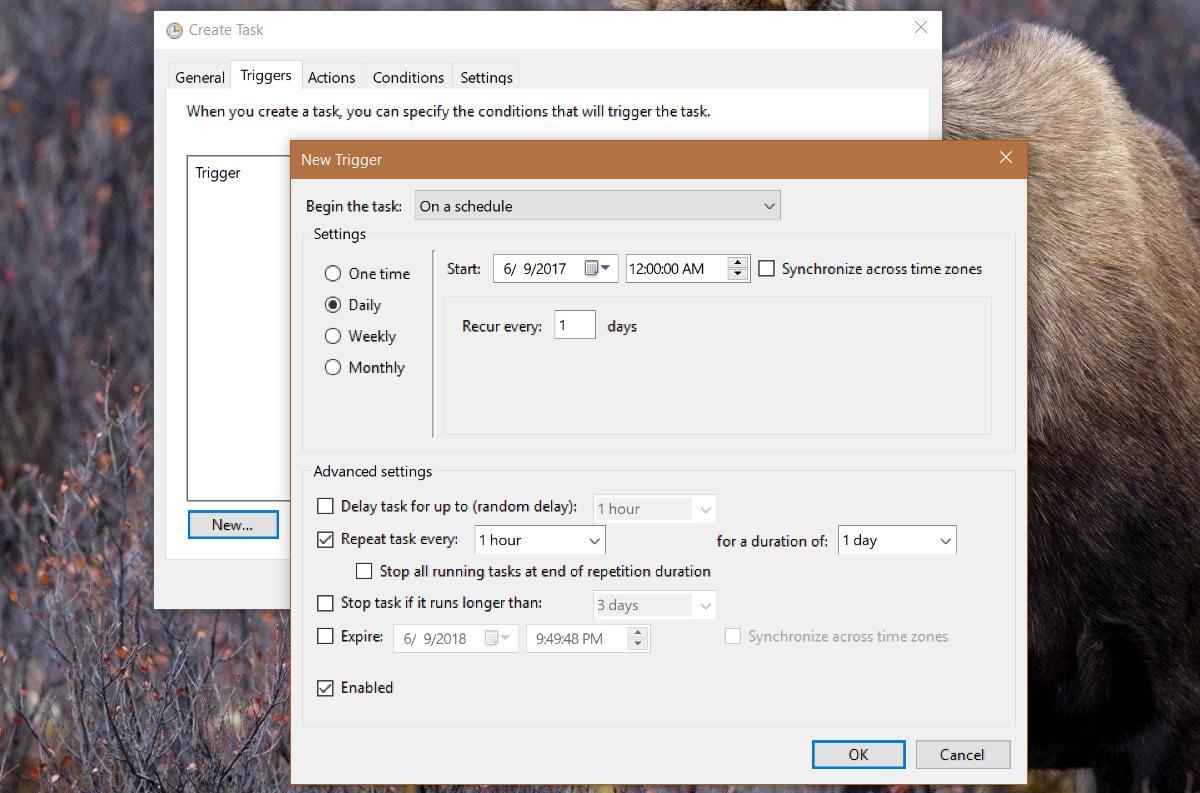
Sada, sve što trebate učiniti je nazvati skriptu. Idite na karticu Akcije. Dodajte novu radnju. Kliknite gumb "Pregledaj" pored polja Program / Skripta i odaberite VBS datoteku koju ste stvorili u prethodnom odjeljku. Kliknite U redu i dodajte da je vaš zadatak gotov.
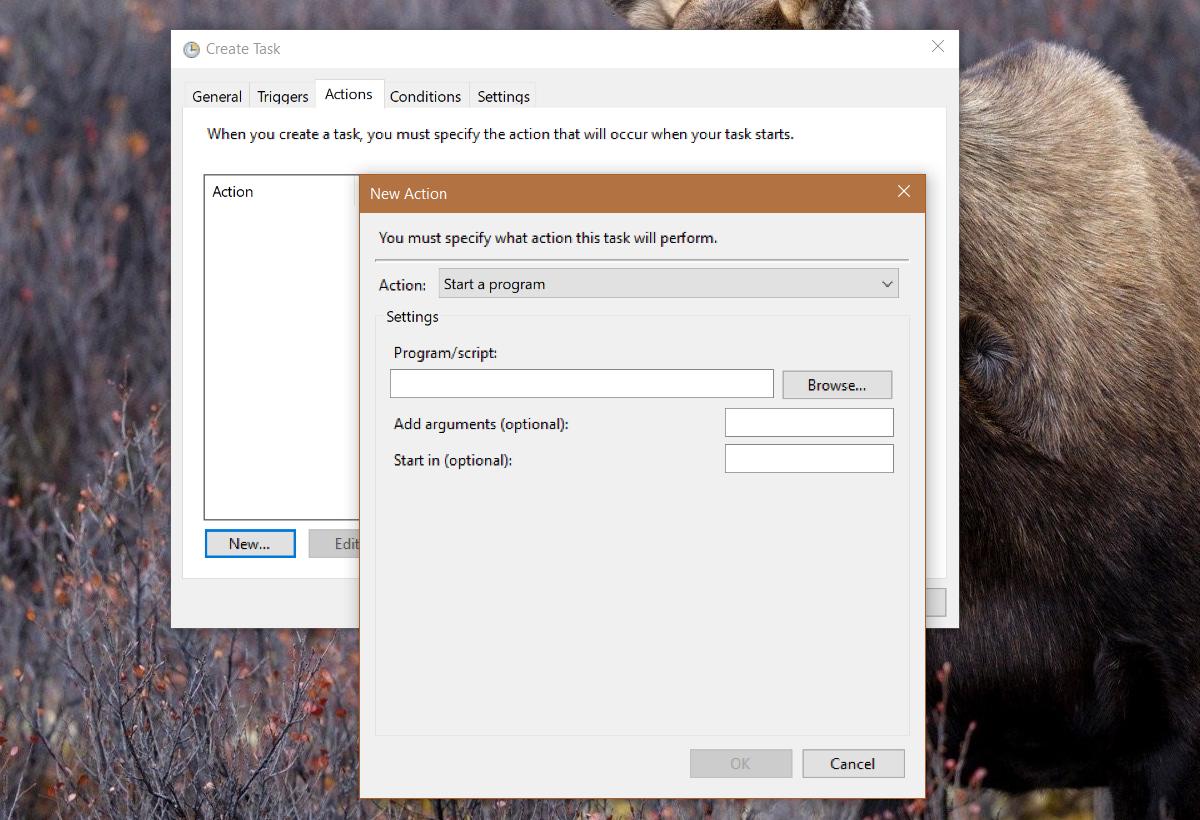
Ovaj će zadatak Windows zvoniti svaki sat. Možete ga isključiti kad god želite.





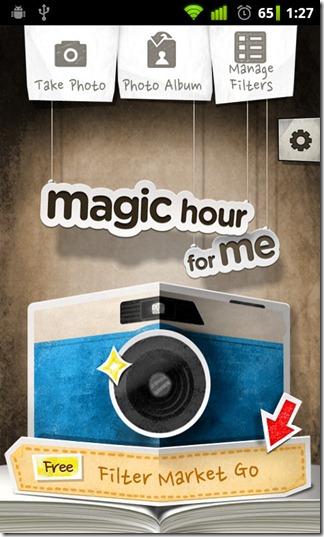
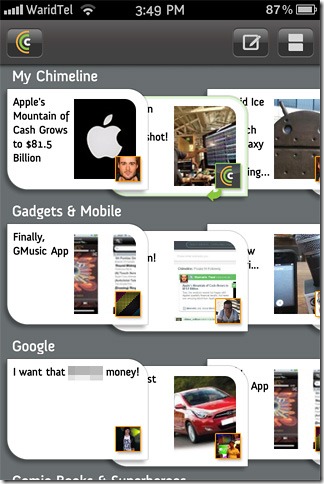





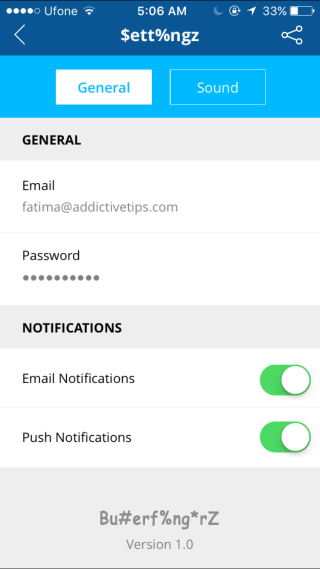
komentari